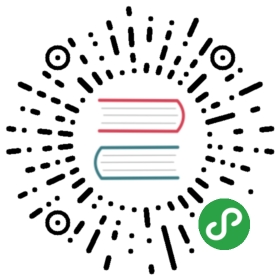Homeland Docker
Homeland 基于 Docker 的自动化部署方案。
系统需求
- Linux Server [4 Core CPU, 4G Memory, 50G Disk, 64 位] - 建议 Ubuntu Server 14.04
- Docker, Docker Compose
- Aliyun OSS 或 UpYun 用于文件存储。
Usage
安装 Docker:
下面的脚本是针对 Ubuntu Server 14.04 设计的,其他版本,请查阅 Docker 官方的安装文档。
curl -sSL https://git.io/install-docker | bash
测试是否安装成功:
sudo docker infosudo docker-compose version
获取 homeland-docker 的项目
git clone https://github.com/ruby-china/homeland-docker.gitcd homeland-docker/
应用程序配置
Homeland 的应用程序配置主要基于 app.local.env 文件,请参考 app.default.env,以及阅读 Config File 理解各项配置信息的含义,根据自己的需要调整。
NOTE: Docker 模式依靠环境变量文件
app.local.env(此文件需要手工创建) 来配置应用,理论上你不需要修改config/config.yml,除非你知道如何配置。
默认情况下,Homeland 自带了基础的配置,但你仍然需要进行一系列的配置以后才可正常使用所有功能。
必要设置
请修改 app.local.env 做一些必要的设置
- 增加
app_name设置网站名称; - 增加
domain设置网站的域名(并确保域名 DNS 绑定到你的主机的 IP) - 增加
admin_emails,增加一个管理员 Email (多个管理员 Email,用英文逗号分隔)。app.local.env配置例如:
app_name=网站名称domain=your-host.com# 默认 admin@admin.com,你可以按你的需要修改,这里设置可以覆盖默认配置admin_emails=admin@admin.com
稍后等 Web 服务启动起来以后,你可以用这个 Email 来注册一个新账号,新账号将会有管理员权限。
编译环境
前面的脚本安装以后,docker 需要用
sudo来执行,切记!
sudo make install
启动
sudo make start
然后服务将会以 80, 443 端口的方式跑在你的服务器上,Nginx 什么的都已经配置好了,你只需要访问你之前配置的域名即可(别忘了域名解析配置到你的服务器 IP 哦),例如 http://your-host.com
注册管理员
打开网站,并打开注册页面,用刚才设定的 admin_emails 的 Email 账号(如果没有设置,可以使用默认的 admin@admin.com)注册新账号,完成步骤,并登陆以后,你可以点击 “导航栏” 右侧的 “用户头像”,弹出下拉菜单,并点击 “后台”,进入到管理后台界面。
或者可以直接访问 http://your-host.com/admin 进入管理后台。
命令列表
在 Linux 环境里面,前面的脚本安装以后,docker,以及一下这些命令需要用
sudo来执行,切记!
| Command | Desc |
|---|---|
| make install | 首次安装,创建数据库 |
| make install_ssl | 安装并申请 SSL 证书 (since: 2.5.0) |
| make update | 更新应用程序,当 homeland/homeland 这个 Docker Image 版本变化的时候,需要执行,合并数据库、编译 Assets |
| make start | 启动所有服务,将会自动启动所有的服务 |
| make stop | 停止所有服务 |
| make restart | 硬重启服务 |
| make status | 查看服务状态 |
| make console | 进入 Rails 控制台 |
| make stop-all | 停止所有服务,包括数据库 |
| make reindex | 重建搜索索引 |